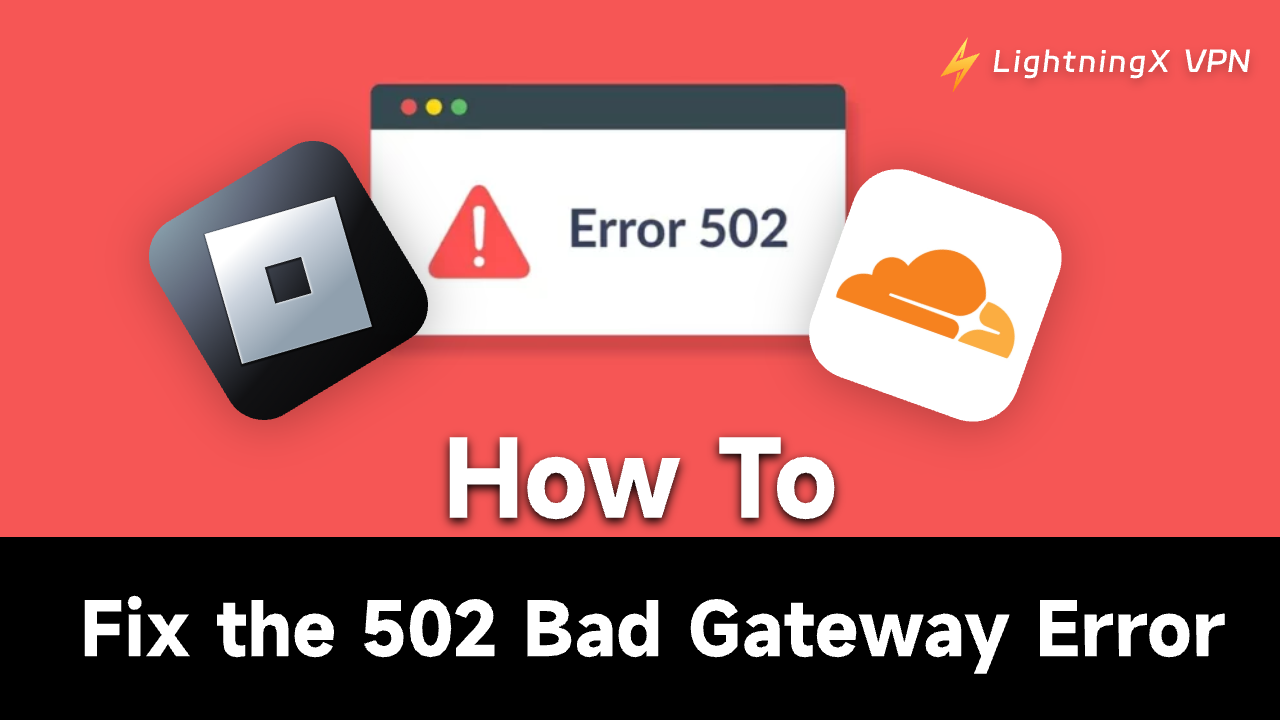Es posible que veas el error “502 Bad Gateway” después de abrir un sitio web. Esto se debe a un fallo de conexión entre un servidor que actúa como puerta de enlace o proxy y otro servidor en la cadena de comunicación. Esto provocará que tu internet no esté disponible.
Sin embargo, esta publicación presentará el error, su apariencia y cómo solucionarlo. Lee esta publicación y soluciona el problema.
Significado de 502 Bad Gateway
Antes de entrar en la sección de causas y soluciones, es posible que necesites saber qué es realmente “502 Bad Gateway”.
En primer lugar, ¿qué es la puerta de enlace? La puerta de enlace se refiere al hardware o software de red en las redes de telecomunicaciones. Controla el flujo de datos de una red discreta a otra para conectar diferentes redes. Si la puerta de enlace no funciona, las redes ya no estarán conectadas y tu servidor web podría no acceder a internet.
¿Qué es “502 Bad Gateway”? Es uno de los códigos de error de la puerta de enlace. Indica que un servidor que actúa como puerta de enlace o proxy recibe una respuesta inválida o defectuosa de otro servidor en la cadena de comunicación. Por ejemplo, si una puerta de enlace en la red falla, es posible que te encuentres con el error 502 Bad Gateway al visitar un sitio web.
Variaciones del Error “502 Bad Gateway”
El error puede aparecer de varias formas en diferentes sitios web o servidores web. Aquí están las variaciones de “502 Bad Gateway”.
- “502 Bad Gateway”
- “502. That’s an error.”
- “502 Bad Gateway nginx” שּׁ “502 Bad Gateway Cloudflare”
- “Error 502 Bad Gateway”
- “502 Bad Gateway Cloudflare-nginx”
- “HTTP 502”
- “502 Service Temporarily Overloaded”
- Pantalla en blanco
La apariencia de este error puede ser personalizada por los sitios web. Sin embargo, siempre que aparezca el número 502, puedes reconocerlo como “502 Bad Gateway”.
Causas de 502 Bad Gateway
Después de aprender qué es “502 Bad Gateway”, es posible que quieras conocer las causas. Aquí te las enumero.
Fallo de conexión de red: El router problemático o el cable suelto pueden afectar tu conexión de red. Esto causa “HTTP 502” cuando estás navegando en un sitio web.
Bloqueos de firewall: A veces, el firewall en la computadora puede detectar tu navegación como actividades maliciosas. Esto también causará “502 Bad Gateway” cuando estés navegando.
Sitio web sobrecargado: Si el sitio web que estás visitando está lleno de muchos visitantes en línea o es atacado por otros servidores, está sobrecargado. Sin embargo, esto causará el error “502 Bad Gateway”.
Problemas del servidor backend: El servidor backend del sitio web que estás visitando a veces puede fallar. Entonces no puedes obtener la información del sitio web, lo que es “502 Bad Gateway”.
Problema con el nombre de dominio: Cuando el sitio web que deseas visitar se ha migrado a otro proveedor de alojamiento, es posible que tu DNS no tenga tiempo de resolver la dirección IP del sitio web. Finalmente, causará “502 Bad Gateway”.
Artículos relacionados: Solucionar el problema de “Servidor DNS no responde” en PC, Mac, PS5/PS4, Xbox
Solución de 502 Bad Gateway
Después de aprender las causas de “502 Bad Gateway”, es posible que desees saber cómo solucionarlo. Aquí hay 8 soluciones.
Verifica cuidadosamente la URL
La forma de las URL está estrictamente limitada. Si la forma de la URL es incorrecta, es posible que no puedas acceder al sitio web, así que verifica si has escrito la URL correcta.
(Forma de URL: http://www.ejemplo.com/index.html)
Usa un VPN para obtener la dirección IP
Si tu dirección IP es incorrecta o se pierde, es posible que no puedas visitar el sitio web. Puedes descargar e instalar un VPN para solucionar el problema. Aquí recomiendo LightningX VPN porque:
- Cubre más de 50 países con 2,000+ servidores. Puedes elegir la dirección IP que desees.
- Tiene un protocolo de encriptación fuerte para proteger tu privacidad y datos de ser filtrados.
- No tiene limitación de ancho de banda en tu red, por lo que puedes ver películas y programas en Netflix, YouTube, etc., sin problemas.
- Es asequible. Incluso puedes tener un plan de suscripción de un día, que no es compatible con la mayoría de las VPN. Botón de descarga gratuita
Precio y plan:
- 1 día: $0.99
- 1 mes: $5.99 ($0.19/día).
- 3 meses+1 mes gratis: $15.99 ($0.13/día).
- 1 año+1 año gratis: $59.99 ($0.08/día).

Actualiza la página
Puedes simplemente actualizar la página del sitio web si su servidor está sobrecargado o simplemente tiene un problema temporal.
Puedes presionar la tecla F5 o hacer clic derecho en la página y seleccionar “Recargar” para actualizar la página.
Verifica el servidor
Si encuentras el error “502 Bad Gateway”, puede ser porque el servidor del sitio web tiene problemas. Para verificar si el servidor está bien, puedes utilizar herramientas como IPVoid, Browserling, TestingBot, etc. Estas herramientas te permiten verificar las URL y generar las direcciones IP.
Tomando IPVoid como ejemplo, aquí están los pasos para probar el servidor.
- Ir al sitio de IPVoid.
- Hacer clic en “URL” en la parte superior del sitio y aparecerá la página desplegable.
- Hacer clic en “CHECK HTTP STATUS CODE” en la página desplegable. Verás “HTTP Status Code Checker”.
- Copiar la URL del sitio web que deseas visitar y pegarla en el comprobador de códigos de estado HTTP.
- Pulsar “Check URLs” abajo. Verás el código de estado HTTP bajo “Check URLs”. Si es “2-“, el servidor del sitio web funciona bien. Sin embargo, si el código es “3-“, “4-“, o “5-“, entonces el servidor del sitio web tiene problemas. Solo podrás abrir el sitio web cuando se haya solucionado el problema en el servidor.
Prueba con un navegador diferente
También puedes utilizar un navegador diferente como Google Chrome, Microsoft Edge o Firefox para solucionar el error “502 Bad Gateway”. Puedes eliminar el navegador que estás utilizando y luego intentar descargarlo de nuevo.
Desactiva la extensión del navegador
Puedes desactivar la extensión del navegador para solucionar el problema. Tomando Google Chrome como ejemplo, aquí están los pasos.
- Abre tu Google Chrome.
- Haz clic en los tres puntos en la parte superior derecha.
- Selecciona “Extensiones”.
- Apaga el interruptor junto al navegador. Entonces tu extensión del navegador se desactivará correctamente.
- Ahora vuelve al navegador y recarga la página del sitio web.
Consejo: Puedes acceder al sitio web en modo incógnito para ver si aparece el error 502 Bad Gateway. Si no ocurre, entonces la causa es tu extensión del navegador.
Borra la caché del navegador
Borrar la caché del navegador podría ayudarte a solucionar el error “502 Bad Gateway”. Tomando Google Chrome como ejemplo, aquí están los pasos.
- Haz clic en los tres puntos en la parte superior derecha de la página de tu navegador.
- Haz clic en “Historial” > “Borrar historial reciente”.
Desactiva temporalmente el firewall
A veces el firewall en tu computadora puede considerar tu navegación como una actividad maliciosa. Puedes desactivar temporalmente el firewall para solucionar el problema. Aquí están los pasos.
- Haz clic en el botón de Windows y selecciona “Configuración”.
- Haz clic en “Actualización y seguridad”.
- Haz clic en “Centro de seguridad de Windows” y verás “Firewall de Windows”.
- Toca “Firewall de Windows” y apaga el interruptor. Entonces tu firewall se desactivará correctamente.
Puedes borrar la caché DNS para solucionar el error “502 Bad Gateway”. Aquí están los pasos.
- Presiona las teclas Windows y R al mismo tiempo. Verás una caja.
- Escribe “cmd” en la caja y presiona Enter.
- Escribe “ipconfig” o “flushdns” y presiona Enter. Ahora tu caché DNS se ha borrado correctamente.
Desactiva los plugins y temas en WordPress
Puedes desactivar los plugins y temas en WordPress para solucionar el problema.
- Dirígete al panel de WordPress.
- Haz clic en “Plugins” en el menú de la izquierda. Entonces verás “Acciones masivas”.
- Haz clic en “Acciones masivas” y elige “Desactivar” en el menú desplegable.
Usa un dispositivo diferente
Si ninguno de los métodos anteriores puede resolver tu problema, puedes usar un dispositivo diferente para solucionar el problema.
Consejo: También puedes aplicar estos métodos para solucionar “502 Bad Gateway Nginx”.
¿Cómo Solucionar el Error “502 Bad Gateway Roblox”?
Si encuentras el problema “502 Bad Gateway” en Roblox, puedes aplicar los métodos anteriores primero y luego intentar eliminar los Datos del Sitio y los Permisos en Roblox. Aquí están los pasos.
- Abre Google Chrome y luego haz clic en los tres puntos.
- Haz clic en “Configuración” > “Privacidad y seguridad”
- Toca “Cookies de terceros” > “Ver todos los datos del sitio y los permisos”
- Busca “roblox.com”.
- Haz clic en el icono de la papelera y luego en “Eliminar”.
¿Cómo Solucionar “502 Bad Gateway Cloudflare”?
Siguiendo los pasos generales anteriores como borrar la caché del navegador, recargar la página o verificar los servidores DNS, es posible que puedas solucionar el problema “502 Bad Gateway” en Cloudflare.
Sin embargo, si aún no puedes resolver el problema, desactiva el proxy de Cloudflare y ve al centro de ayuda de Cloudflare para solucionar el problema. Puedes proporcionar a su soporte la hora en que ocurrió el error y la URL del sitio web.
¿Cuál es el Impacto del Error “502 Bad Gateway” en el SEO?
Si tu sitio está inactivo durante un tiempo prolongado debido a “502 Bad Gateway”, Google podría considerar este error como un problema a nivel de sitio. Entonces, tus clasificaciones del sitio pueden ser bajas. Por lo tanto, es posible que necesites verificar cuidadosamente el sitio y abordar el problema de la puerta de enlace defectuosa para mantener las clasificaciones de tu sitio.
Conclusión
“502 Bad Gateway” es un problema típico del sitio en nuestra vida, pero puede ser causado por muchos factores diferentes. Sin embargo, siguiendo los métodos anteriores, es posible que puedas aprender qué es y cómo solucionarlo. Si no, puedes buscar ayuda de un profesional.